在 Apple TV 上购买和下载 App
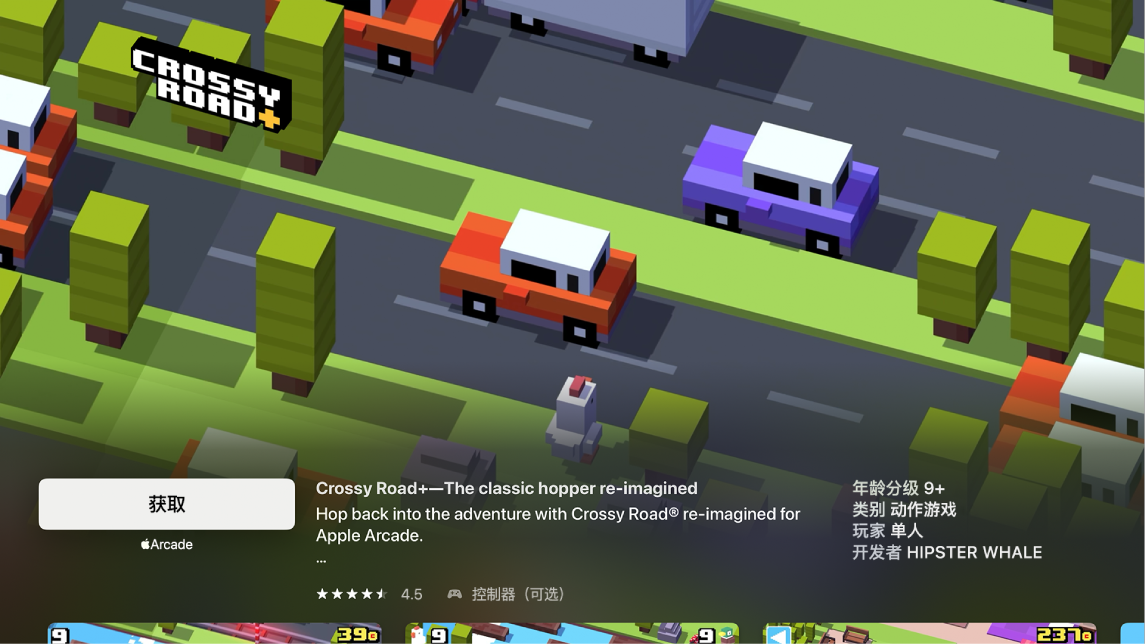
下载 App
在 Apple TV 上的 App Store
 中,导航到“购买”或“获取”(对于免费 App),然后按下点按板中央(第 2 代 Apple TV Remote 或后续型号)或者触控表面(第 1 代 Apple TV Remote)开始下载。
中,导航到“购买”或“获取”(对于免费 App),然后按下点按板中央(第 2 代 Apple TV Remote 或后续型号)或者触控表面(第 1 代 Apple TV Remote)开始下载。如果看到的是“安装”(带有 iCloud 图标),说明你已购买该 App 并可以免费再次下载。如果看到的是“打开”,说明你已安装了该 App;选择“打开”来启动该 App。
在 App 下载或更新时,其图标会出现在主屏幕上,并显示一个进度指示器。
【提示】设置“家人共享”后,你的家人共享组织者可以查看未满 18 周岁的其他家庭成员进行的购买。例如,如果针对年龄较小的家庭成员设定了“购买前询问”(在这些位置中配置:运行 macOS Ventura 或更高版本的 Mac 上的“系统设置”>“家人共享”;运行 macOS Catalina、Big Sur 或 Monterey 的 Mac 上的“系统偏好设置”>“家人共享”;运行 macOS Mojave 或更早版本的 Mac 上的 iTunes 中;或者 iOS 或 iPadOS 设备上的“设置”>“家人共享”),则当这些家庭成员尝试购买时,家人共享组织者会收到一条请求批准的信息。有关设置“家人共享”的更多信息,请参阅:Apple TV 上的家人共享。
限制 App 内购买
许多 App 会提供额外的付费内容或增强功能。你可以限制 App 内的购买。
在 Apple TV 上打开“设置”
 。
。前往“通用”>“访问限制”(确保“访问限制”已打开)并关闭“App 内购买项目”。
若要了解有关访问限制的更多信息,请参阅:限制访问 Apple TV 上的内容。
设置自动更新或安装
默认情况下,App 在有新版本发布时会自动更新。你可以打开或关闭此功能。
你也可以将 Apple TV 设为在登录同一个 Apple ID 的 iPhone 或 iPad 上下载 App 时自动添加其 Apple TV 版 App。
在 Apple TV 上打开“设置”
 。
。前往“App”,然后执行以下任一项操作:
打开或关闭自动更新:选择“自动更新 App”。
如果“自动更新 App”已关闭,你可以在 App Store 中选择任意 App 来查看是否有可用更新,并在其中手动更新。
打开或关闭自动安装 App:选择“自动安装 App”。
【注】家庭成员的 App 不会自动添加到主屏幕。
有关删除 App 的信息,请参阅:自定义 Apple TV 主屏幕。
更改 App 设置
有些 App 本身具有“设置”菜单。对于其他 App,请执行以下操作:
在 Apple TV 上打开“设置”
 。
。选择“App”,选择想要的 App,然后进行更改。